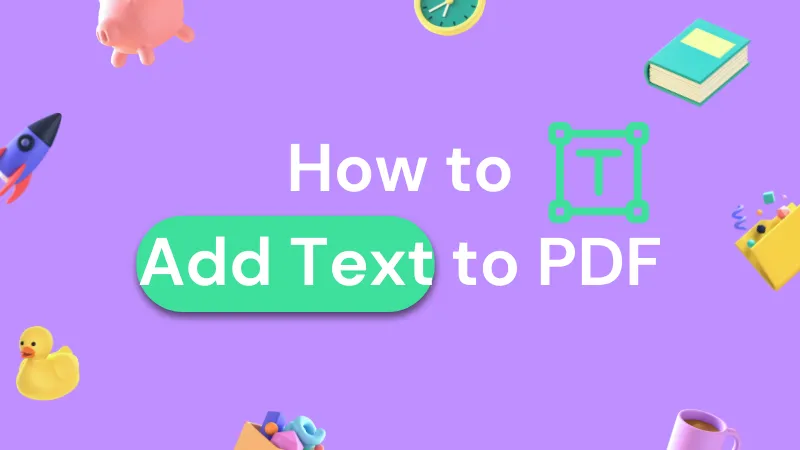PDFの編集が難しいことはよく知られています。そのため、ドキュメントの大部分を変更したい場合は、ファイルをWordなどの編集可能な形式に変換するのが得策でしょう。しかし、適切なツールを使えば、PDFに直接書き込んでテキストを変更できる可能性があります。
しかし、このようなツールは非常に少なく、信頼できるオンラインPDFライターを見つけることは非常に難しいものです。いくつかのツールを試したところ、以下の5つのツールが、PDFの上に何を書きたいかに応じて役に立つでしょう。また、この記事では、デスクトップ版のPDFライターであるUPDFも紹介しています。
Windows • macOS • iOS • Android 100%安全
オンラインで使える無料PDFライタートップ5の最終決定版
1. iLovePDF
ドキュメントのあらゆる面で、特にテキストを編集することを目的とするなら、iLovePDFは良い選択肢です。完全にオンラインで展開されているものながら、オンラインPDFライターの中では、最上級に完成度が高いツールです。ドキュメントにテキストを追加したり削除したり、大きなテキストブロックを選択してフォントや色を変更したりすることも可能です。

PDF上の既存のコンテンツの上に書き込みをしたい場合、iLovePDFはそのためのさまざまな注釈ツールも提供します。コメントを追加したり、テキストをハイライトしたり、下線を引いて強調したり、ノート(メモ)を追加したりすることも可能です。また、PDFファイルの変換、結合、分割、圧縮など、他のPDF編集ツールも多数搭載しています。
2. Soda PDF
Soda PDFをこのリストに入れた理由は、おそらく市場で1番簡単なオンラインPDFライターであること、また備わっている編集ツールの数が膨大であるためです。このツールを使えば、ドキュメント上のテキストやページを大幅に変更できます。シンプルなユーザーインターフェースなため、ドキュメント上の好きな部分をクリックし、追加したいテキストを入力するだけです。
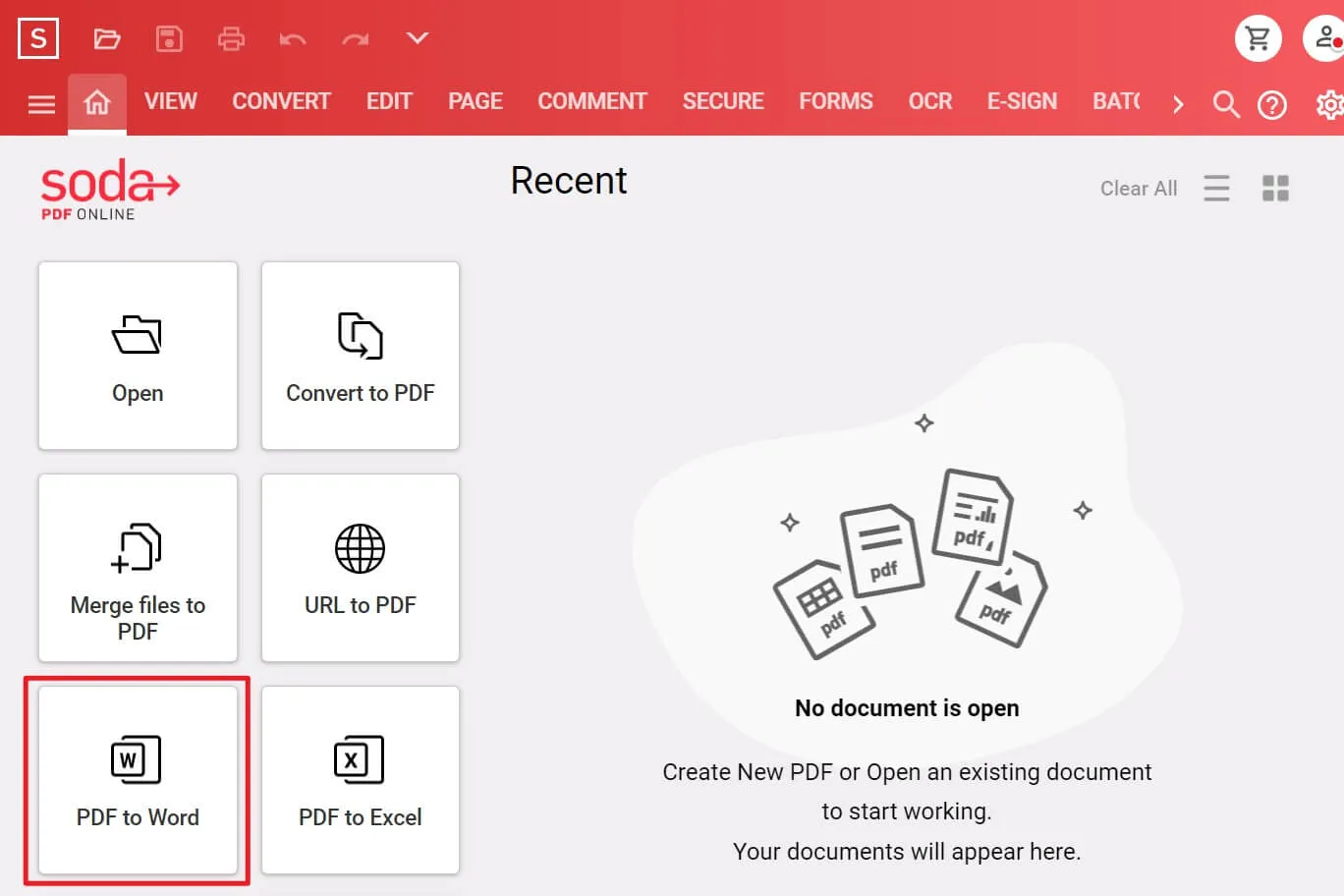
また、すでにページ上にある画像を切り取ったり、ドキュメントの別セクションに移動させたりするなど、ドキュメント上の画像に変更を加えるのに最適な方法でもあります。また、Soda PDFを使って、PDFを他の形式に変換することも可能です。
3. PDF2GO
PDF2GOは、PDF文書にちょっとした変更を加えるのに優れたツールです。テキストの編集に関しては、それほど多くの機能は搭載されていませんが、ドキュメントを編集モードにして、あちこちに欠けている単語を追加したりするには最適な方法でしょう。このツールを特筆すべきと考える大きな理由は、使い勝手がとても良いということです。ドキュメントのアップロードは、メインプログラムにファイルをドラッグ&ドロップするだけの簡単な作業です。
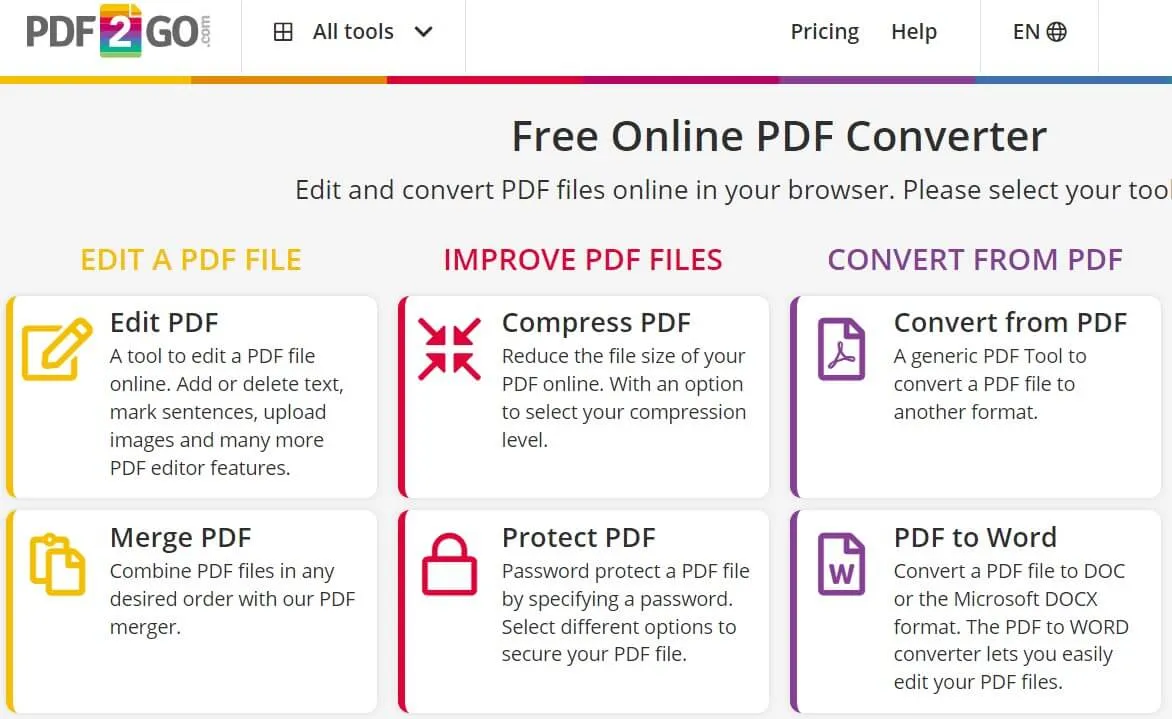
しかし、PDF2GOはテキストの追加や削除だけでなく、さまざまなことができます。ドキュメントにパスワードをかけたり、有効な署名を追加したり、PDFを圧縮、分割、統合したりすることも可能です。ただし、PDFを他の形式に変換したい場合は、役に立たないかもしれません。
4. Docfly
Docflyは、市場に出回っているオンラインPDF編集ツールの中で、最上級に完成度の高いツールです。このツールを使えば、テキストや画像など、PDF文書のあらゆる部分を編集できます。特に、PDF文書を編集するための機能は、オンラインの他のどのPDFライターよりも多く、必要に応じてドキュメントにテキストを追加・削除したり、フォントサイズ、フォントタイプ、色を変更したりすることも可能です。
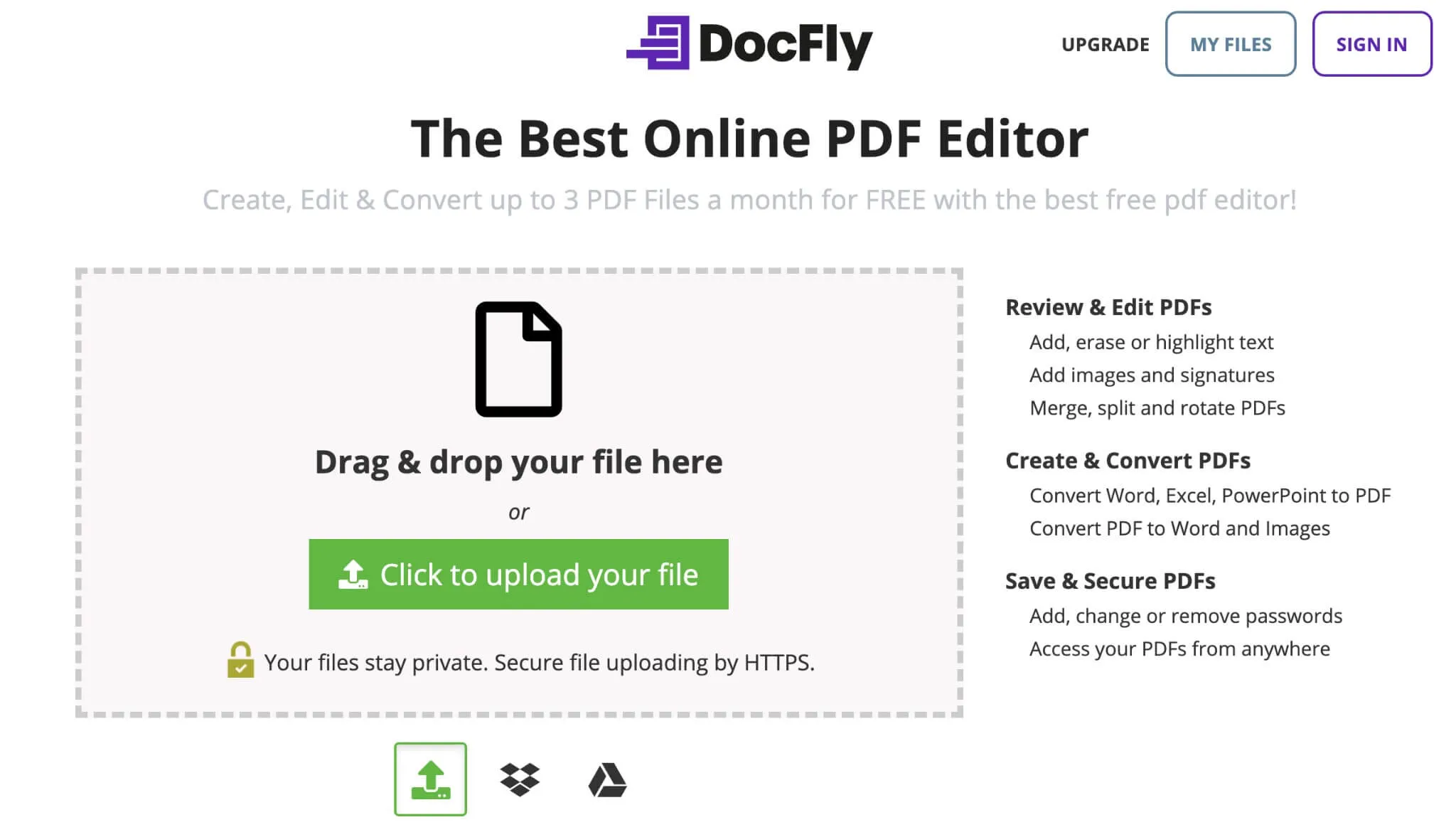
また、優れた注釈機能を備えているため、既存のPDFを消したり、ハイライトしたり、メモを追加したりできます。また、PDFを作成して、さまざまな形式に変換できる最適な方法の1つです。ただし、他のオンラインツールとは違い、Docflyは無料プログラムではありません。無料で編集できるのは、月に3つのドキュメントのみです。
5. LightPDF
LightPDFは、PDF文書をさまざまな方法で操作できる、シンプルで非常に効率的なオンラインソリューションです。一般的なツールとは違い、非常に使いやすいのが特徴です。必要なツールはすべてメインページに強調して表示されており、あとは使いたいツールを選択するだけです。また、テキストを編集してから圧縮するなど、同じPDFに複数の編集ツールを使用することもできます。
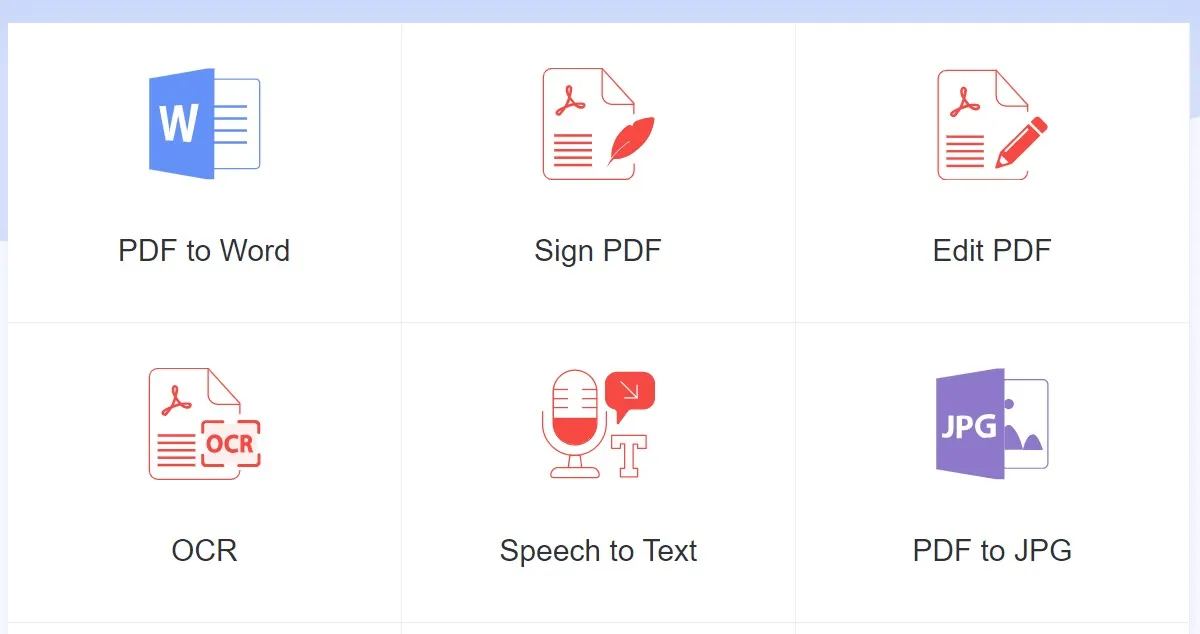
LightPDFでは、簡単なクリック操作でPDF文書のテキストを編集できます。ドキュメントの任意の部分にテキストを追加したり、削除したり、テキストを抽出して他のドキュメントにエクスポートすることも可能です。
オンラインPDFライターを使用することのデメリット
上記のツールを使用する最大のメリットは、その利便性です。しかし、オンラインソリューションを選択することには、以下のような問題があります。
- これらのサイトにアップロードするPDF文書の安全性やセキュリティは保証されていません。
- インターネット接続が遅いと、ドキュメントの編集に影響が出る可能性があります。
- オンラインソリューションは、パスワードで保護されたPDFや機密ファイルの編集には適していない場合があります。
最高のPDFエディタ「UPDF」
上記のオンラインツールを使うことに抵抗があるなら、UPDFエディタを試してみることをおすすめします。これはデスクトップ用のPDFエディタです。PDFにちょっとした変更を加えるだけでなく、より多くのことができるので、理想的なソリューションと言えます。
Windows • macOS • iOS • Android 100%安全

以下は、UPDFができることのほんの一例です。
- ハイライト、取り消し線、メモ、図形、ステッカー、スタンプの追加など、さまざまな方法でドキュメントに注釈を付けることができるため、PDF文書を読むのに最適なツールとなっています。
- Wordエディタと同じように、非常に簡単にPDF文書を編集できます。テキストの追加や削除はもちろん、ドキュメント上のすべての画像の編集が可能です。
- PDFをWord、Excel、HTML、TEXT、画像など、さまざまな形式に変換できる、市場でトップクラスに優れたPDFコンバーターです。
- また、このツールを使って、権限やパスワードを追加して、PDFを保護することもできます。
- 電子署名機能を使用して、ドキュメントに手書きの署名を追加することが可能です。
まとめ
オンラインPDFライターを使うのは便利で、ブラウザを開くだけで使用できます。しかし、ネットワークが不安定だったり、ネットワーク自体がなかったりすると、オンラインツールは使用できません。ネットワークに依存するオンラインツールよりも、オフラインのデスクトップ型ツールの方が、利便性の面で優れているでしょう。UPDFはそのデスクトップ型ツールですが、単にPDFに書き込むだけでなく、変換、注釈付け、圧縮、PDFの整理など、さまざまなことができます。使い方も簡単です。
Windows • macOS • iOS • Android 100%安全
 UPDF
UPDF
 Windows版UPDF
Windows版UPDF Mac版UPDF
Mac版UPDF iPhone/iPad版UPDF
iPhone/iPad版UPDF Android版UPDF
Android版UPDF UPDF AI オンライン
UPDF AI オンライン UPDF Sign
UPDF Sign PDF編集
PDF編集 PDF注釈付け
PDF注釈付け PDF作成
PDF作成 PDFフォーム
PDFフォーム リンクの編集
リンクの編集 PDF変換
PDF変換 OCR機能
OCR機能 PDFからWordへ
PDFからWordへ PDFから画像へ
PDFから画像へ PDFからExcelへ
PDFからExcelへ PDFのページ整理
PDFのページ整理 PDF結合
PDF結合 PDF分割
PDF分割 ページのトリミング
ページのトリミング ページの回転
ページの回転 PDF保護
PDF保護 PDF署名
PDF署名 PDFの墨消し
PDFの墨消し PDFサニタイズ
PDFサニタイズ セキュリティ解除
セキュリティ解除 PDF閲覧
PDF閲覧 UPDF クラウド
UPDF クラウド PDF圧縮
PDF圧縮 PDF印刷
PDF印刷 PDFのバッチ処理
PDFのバッチ処理 UPDF AIについて
UPDF AIについて UPDF AIソリューション
UPDF AIソリューション AIユーザーガイド
AIユーザーガイド UPDF AIによくある質問
UPDF AIによくある質問 PDF要約
PDF要約 PDF翻訳
PDF翻訳 PDF付きチャット
PDF付きチャット AIでチャット
AIでチャット 画像付きチャット
画像付きチャット PDFからマインドマップへの変換
PDFからマインドマップへの変換 PDF説明
PDF説明 学術研究
学術研究 論文検索
論文検索 AI校正ツール
AI校正ツール AIライター
AIライター AI宿題ヘルパー
AI宿題ヘルパー AIクイズメーカー
AIクイズメーカー AI数学ソルバー
AI数学ソルバー PDFからWordへ
PDFからWordへ PDFからExcelへ
PDFからExcelへ PDFからPowerPointへ
PDFからPowerPointへ ユーザーガイド
ユーザーガイド UPDFを使いこなすヒント
UPDFを使いこなすヒント よくあるご質問
よくあるご質問 UPDF レビュー
UPDF レビュー ダウンロードセンター
ダウンロードセンター ブログ
ブログ ニュースルーム
ニュースルーム 技術仕様
技術仕様 更新情報
更新情報 UPDF vs. Adobe Acrobat
UPDF vs. Adobe Acrobat UPDF vs. Foxit
UPDF vs. Foxit UPDF vs. PDF Expert
UPDF vs. PDF Expert